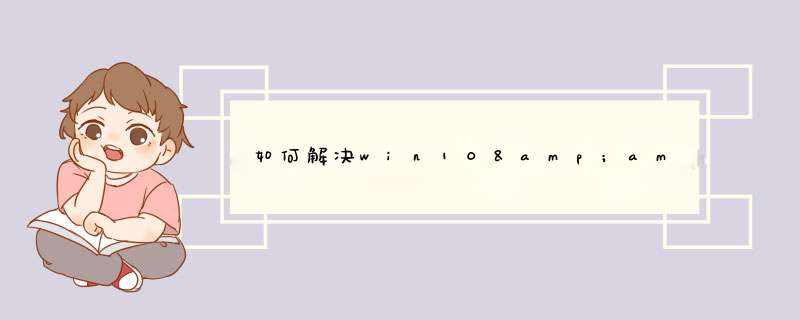
我的win7家庭组两台电脑以前2m速度传文件,用了下面的方法可行。
调整网卡的Link Speed &Duplex(连接速度和双工模式):
点开网卡(网络适配器)的属性(可以从设备管理器进去),在高级标签下,可以找到
'连接速度和双工模式'的设置,默认是自动调整。改成(100mbps全双工)。
为了让网络能够有效地得到运用,局域网的使用受到广大用户的喜欢,虽然可以在同一个局域网下无限制的接入多个用户,但这也一来网络速度就会被分散。使用Win7系统的用户,反应自己在局域网下玩游戏的时候很卡,因为很多人在用网络,导致自己的游戏、看电影很不爽。怎么办好呢?如何解决这样的问题呢?下面我们就一起去看看Win7局域网抢网速的方法。 方法如下: 方法一:通过路由器来限制局域网网速。 1、我们可以通过路由器本身所提供的“网速限制”功能,来限制局域网中其它电脑的网速,从而间接提升自己电脑的网速。为此我们需要知道自己电脑的IP地址。 2、打开“运行”窗口(按Win+R快捷打开),输入“CMD”并按回车。 3、在打开的“MSDOS”界面中,输入“ipconfig”并按回车,即可查看到本机的IP地址。如图所示:4、登陆路由器后台管理界面,切换到“宽带控制”选项卡,勾选“启用”项,同时对除本机之外的所有IP地址设置“下载”速度,点击“确定”即可。如图所示:方法二:利用“聚生网管”来实现多样化的网速限制策略。 1、首次运行“聚生网管”程序时,需要创建一个“监控网段”,只需要点击“创建网段”按钮即可按向导来创建一个监控网段。选中已创建的监控网段,点击“开始监控”按钮。2、在打开的程序主界面中,点击“配置策略”按钮,并在d出的窗口中点击“新建策略”按钮,创建一个名为“局域网抢网速”的新策略。3、在d出的“编辑策略”界面中,可以根据当前局域网的实际情况,设置合适的限制策略,比如小编在此限制了“P2P下载”、“看网页视频”及“P2P视频”等 *** 作。4、策略设置完成后,点击“确定”保存设置。点击“启用控制”右侧的下拉列表,根据局域网模式选择相应的类型。如“网关”模式。5、最后当局域网所有主机被列出后,右击要进行限制的计算机,从其右键菜单中选择“为选中主机指派策略”项,接着使用之前所设置的策略即可。360安全卫士:
1、清理插件:清除恶意加载中浏览器中的插件。这些插件加载过多的话,会降低浏览器的性能,同时也就会对我们浏览网页造成影响。
2、清理垃圾:360安全卫士,清理垃圾这个功能中,可以清除系统临时文件、内存转储文件、还有浏览器访问网页留下的垃圾文件、缓存文件。
3、开机加速:开机加速,应该是这款软件中最为有效的提高网速的一项功能。可以删除多余的开机启动程序,和计划任务。这样就不会在电脑开机后,造成类似更多无用的进程,影响电脑性能和上网速度。之后,还可以利用一键优化这项功能进行服务和开机的优化。
CCleaner:
ccleaner这款软件,在清理垃圾文件,和注册表中的垃圾这方面,比360要好用很多。清理的比360干净许多。非常推荐这款软件。大家可以尝试一下。
P2P终结者:
如果局域网中,某个或者某些人,正在用迅雷或者电驴等其他工具下载,严重影响了我们访问网页的速度。此时,我们就可以用到P2P终结者这款软件,我们可以利用它限制对方电脑的网速。
二:人工篇
同样,首先我们来消灭多余的开机启动项。在左下角点击开始–>运行,进入运行框。输入msconfig,进入系统配置使用程序,选择启动选项卡。
我只留下了360和输入法切换程序为开机启动。将其他的勾子都去掉,之后选择点击应用,就可以了。
修改了启动之后,我们还需要再来关闭一些不必要的服务,以减少运行在电脑中的进程,提高电脑的性能。
进入控制面板->管理工具->服务。打开服务管理界面。或者在360安全卫士中,同样可以管理服务,开机加速->服务->系统管件服务。接着我们就来关闭一些不必要的服务。
欢迎分享,转载请注明来源:内存溢出

 微信扫一扫
微信扫一扫
 支付宝扫一扫
支付宝扫一扫
评论列表(0条)